Formato condicional reglas superiores ¿Cómo aplicar formato a las celdas con los 10 valores superiores o inferiores; o el 10% de valores superiores o inferiores; o por encima o debajo del promedio?
¿No sabes para que sirve el Formato condicional de reglas superiores e inferiores?
¿Necesitas mostrar los 10 mejores puestos de tu informe? ¿O los diez peores?
Necesitarás aplicar el formato condicional de reglas superiores e inferiores.
La opción reglas superiores e inferiores tiene diversas selecciones que te pueden servir para tener tus datos concentrados en una mejor visualización. Puedes elegir entre:
• 10 mejores…
• 10% mejores…
• 10 inferiores…
• 10% peores…
• Por encima del promedio…
• Por debajo del promedio…
• Etc…
Cada una de estas opciones se pueden amoldar perfecto a lo que necesites realizar en tu informe.
Imagina que tienes un reporte que entregar en menos de dos horas donde tienes que destacar los diez mejores vendedores, los diez peores y el promedio de ventas por vendedor que hubo. Uff, suena a demasiado trabajo para solo dos horas que tienes disponibles.
Pero no temas, formato condicional tiene una opción que te puede ayudar a terminar ese reporte en menos de una hora, listo para entregarlo a tu jefe sin estrés y sin perder la cabeza en el intento.
¿Ya quieres saber como aplicarlas para resolver tus archivos? Aquí te enseñamos a hacerlo. Aprende como aplicarlas con 4 pasos súper sencillos y rápidos.
1
Empieza seleccionando las celdas a las que deseas aplicar formato.
2
En la cinta de opciones, selecciona la pestaña INICIO.
3
En el grupo ESTILOS da un clic en el ícono FORMATO CONDICIONAL.

4
Busca entre las opciones y selecciona la que se llama: REGLAS SUPERIORES E INFERIORES.
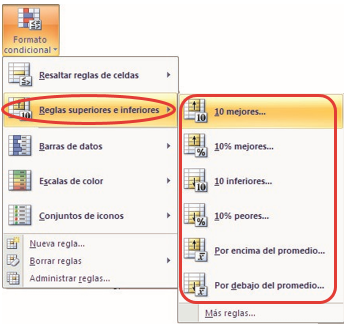
Observa en el siguiente ejemplo cómo se aplican las opciones de formato condicional para REGLAS SUPERIORES E INFERIORES:
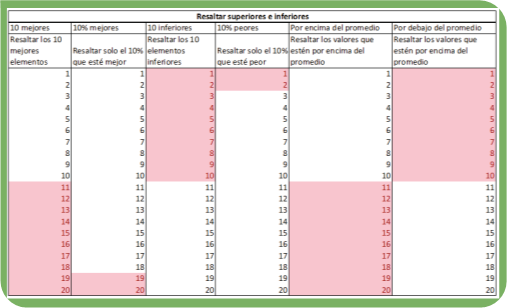
Si tienes más dudas respecto a este u otros temas de Microsoft Excel, visita las demás entradas del blog. Seguro encontrarás lo que buscas.


